東芝ノートパソコンにプリインストールされていた「ウィルスバスター2009」の試用版が使用期限になったため、ウィルスバスターからノートン系へ鞍替えしてみました。
ウィルスバスターは初心者でも分かりやすい画面構成で親しみが持てましたが、Macからの古いユーザーなものですから、やはりノートン先生を使ってみたいと思うようになり、最終的にノートンで落ち着きました。
ちょうどノートンはキャッシュバックキャンペーンを実施中で、量販店のポイント消化もできるし、わたし的にはめっちゃお得なお買い物になりましたぁ☆
ノートン360でもれなく2000円分ギフトカードプレゼント!
ノートンを導入するにあたり、「ノートンインターネットセキュリティー」にするか「ノートン360」にするかで、若干の迷いがありました。いままではノートンインターネットセキュリティーでしたが、今回は
ノートン 360 バージョン 4.0
を選択してみました。ノートン360に搭載されているPC診断機能・最適化機能を使ってみたかったからです。
***
インストールは簡単です。ウィルスバスターを削除した後、インストールCDを入れてインストーラーを起動させるだけです。
#画像はノートパソコンの液晶画面を携帯電話N-06Aで撮影しています。
順調にインストールは進行していきます。



基本的なインストールが終了すると、製品のアクティブ化が行われます。

ノートンアカウントに接続され、アクティブ化の手続きが進行します。わたしは以前
のバージョンでノートンアカウントを作成しているので、そのアカウント情報を入力して登録します。
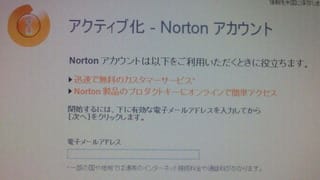
登録した情報は「米国に保存」されるようです。ウィンドウ右上に米国に保存した旨の案内が小さく表示されます。
ノートンアカウントを既に持っている場合は、登録作業も無いので、すぐにアクティブ化はすぐに完了し、ノートン360が起動します。

さっそく「LiveUpdate」をして、最新の状態にしておきましょう。

***
インストールから終了まで5分ほどで終了しました。ノートン360を起動して、「LiveUpdate」を行ったとき、サーバーが混雑していたのか、若干のもたつきがあって、それでも最新の状態に更新するまで10分少々で終わってしまいました。
最近のセキュリティーソフトは手軽で、インストールも簡単なので良いですね。

★ノートンで快適なパソコンライフ★ >>詳細はこちら
ウィルスバスターは初心者でも分かりやすい画面構成で親しみが持てましたが、Macからの古いユーザーなものですから、やはりノートン先生を使ってみたいと思うようになり、最終的にノートンで落ち着きました。
ちょうどノートンはキャッシュバックキャンペーンを実施中で、量販店のポイント消化もできるし、わたし的にはめっちゃお得なお買い物になりましたぁ☆
ノートン360でもれなく2000円分ギフトカードプレゼント!
ノートンを導入するにあたり、「ノートンインターネットセキュリティー」にするか「ノートン360」にするかで、若干の迷いがありました。いままではノートンインターネットセキュリティーでしたが、今回は
ノートン 360 バージョン 4.0
を選択してみました。ノートン360に搭載されているPC診断機能・最適化機能を使ってみたかったからです。
***
インストールは簡単です。ウィルスバスターを削除した後、インストールCDを入れてインストーラーを起動させるだけです。
#画像はノートパソコンの液晶画面を携帯電話N-06Aで撮影しています。
順調にインストールは進行していきます。



基本的なインストールが終了すると、製品のアクティブ化が行われます。

ノートンアカウントに接続され、アクティブ化の手続きが進行します。わたしは以前
のバージョンでノートンアカウントを作成しているので、そのアカウント情報を入力して登録します。
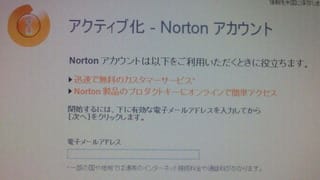
登録した情報は「米国に保存」されるようです。ウィンドウ右上に米国に保存した旨の案内が小さく表示されます。
ノートンアカウントを既に持っている場合は、登録作業も無いので、すぐにアクティブ化はすぐに完了し、ノートン360が起動します。

さっそく「LiveUpdate」をして、最新の状態にしておきましょう。

***
インストールから終了まで5分ほどで終了しました。ノートン360を起動して、「LiveUpdate」を行ったとき、サーバーが混雑していたのか、若干のもたつきがあって、それでも最新の状態に更新するまで10分少々で終わってしまいました。
最近のセキュリティーソフトは手軽で、インストールも簡単なので良いですね。

★ノートンで快適なパソコンライフ★ >>詳細はこちら









